SCARICA IL PROGRAMMA DI AGGIORNAMENTO MAPPA
1. Fare clic su Map Update.msi e avviare l'installazione, fare clic su Esegui per avviare l'installazione.

2. Fare clic su Avanti per continuare con l'installazione.

3. Verificare i requisiti necessari per eseguire il programma sul PC e fare clic su Avanti per continuare con l'installazione.

4. Fare clic su Avanti per continuare con l'installazione.
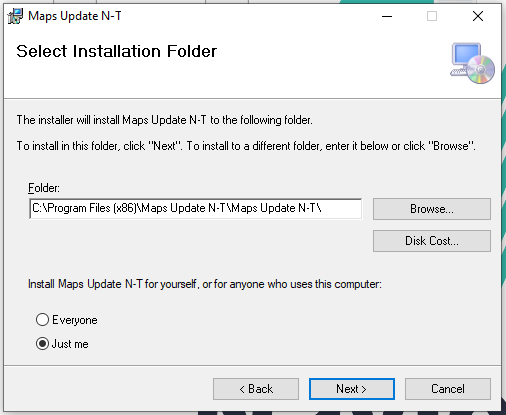
5. L'installazione è stata confermata, fare clic su Avanti.

6. L'applicazione è stata installata e la troverai sul tuo desktop.

7. Sfoglia il desktop per il programma, fai doppio clic su Maps Update per avviarlo.

8. Selezionare la lingua

9. In questa schermata troverai anche un manuale passo passo che non sarà necessario se segui le istruzioni in questa pagina, fai clic su Avanti per continuare.

10. Compila le caselle con il tuo nome, cognome ed email, clicca su convalida (ignora il messaggio se vedi un'email non verificata). Indica il tuo paese e inserisci la licenza che troverai su uno dei lati della confezione del prodotto. Se hai acquistato una licenza controlla la tua mail o la cartella spam, la troverai anche accedendo al tuo account cliente.

11. Selezionare Aggiorna mappe e toccare Avanti.

12. Seleziona il modello del tuo GPS, se il tuo modello non compare nell'elenco, contatta l'assistenza per indicare il modello da scegliere. Puoi trovare il modello del tuo GPS nel tuo account cliente, Dettagli dei tuoi ordini. Clicca su scarica. Se hai precedentemente scaricato questa versione delle mappe, il programma ti mostrerà un messaggio che indica che hai già scaricato questa versione delle mappe. Se è necessario aggiornare più di un navigatore GPS, fare clic su Avanti.

13. Selezionare il continente e toccare Download. Il programma inizierà a scaricare la mappa sul tuo PC. Questo processo può richiedere più di 20 minuti e dipenderà dalla velocità della tua connessione Internet.

14. Le mappe sono state scaricate. Fare clic su Avanti.

15. Inserisci la scheda di memoria nel PC con l'adattatore che troverai nella confezione del dispositivo. Tutti i modelli con il programma di navigazione nella memoria interna dovranno migrare i file su una memory card di almeno 16Gb. Motivo. Aumento delle dimensioni delle mappe. I dispositivi accettano un massimo di 32 GB. Vedere le istruzioni su come migrare i file su una scheda di memoria.

16. Quando si inserisce la scheda di memoria nel PC, questa schermata apparirà automaticamente. Se questa schermata non appare, cercare manualmente la scheda di memoria nel suo database. Devi solo selezionarlo con Sfoglia. Clicca su aggiorna.
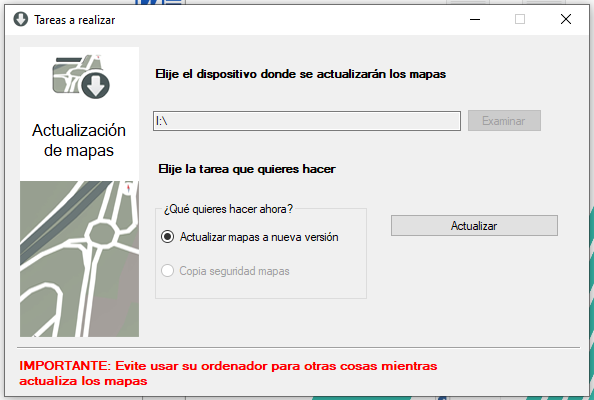
17. È in corso l'aggiornamento delle mappe sulla scheda di memoria. Questo processo può richiedere 20 minuti e dipenderà dall'elaborazione dei file del tuo PC, quindi sii paziente se hai un computer con poca RAM.

18. Le mappe sono state aggiornate, clicca su termina e inserisci la scheda di memoria nel tuo Navigatore GPS.

Se hai problemi ad aggiornare le mappe o hai bisogno di un duplicato della carta con le mappe più recenti, vai a questo link per ottenere un duplicato della carta della mappa.


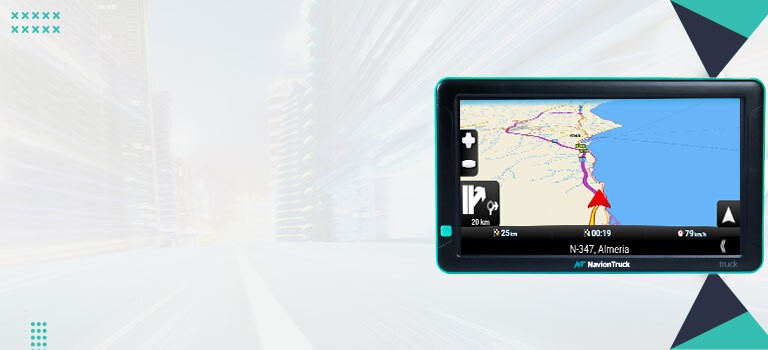
.jpg)
